まずアップデートツールを開いてください(弊社の営業またはテクニカルサポートから入手できます)
「IP」(1つのデバイスの場合)または「IPセグメント」(複数のデバイスの場合)を入力します。
「アップデート後にリセット」を選択
「追加」をクリック
更新ツールはデバイスに自動的に接続し、「接続成功」と表示されます。
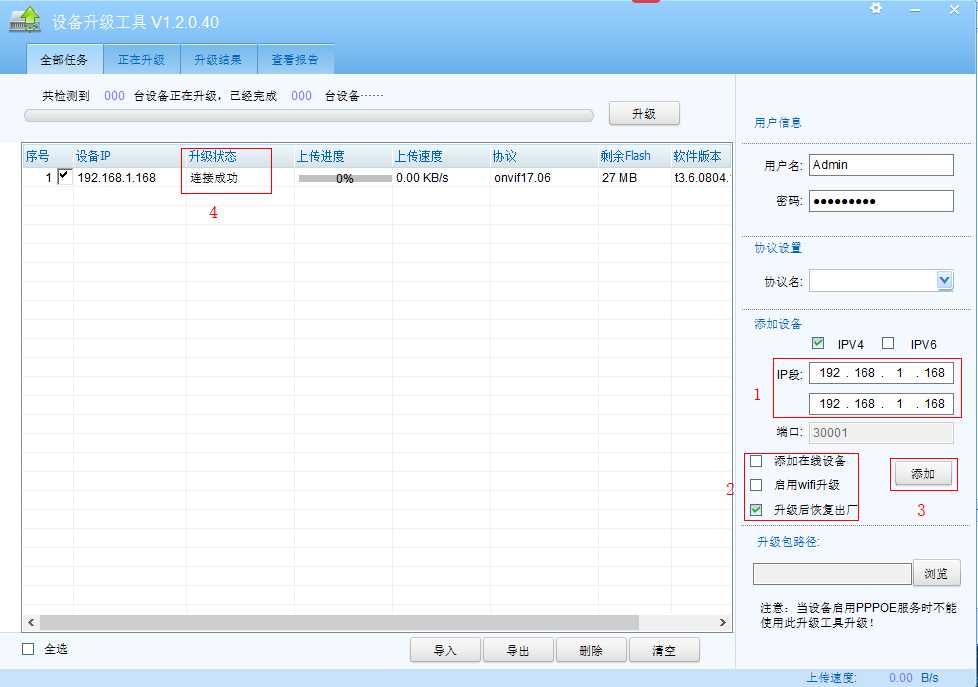
5.ここで適切なアップデートファイルを選択してください
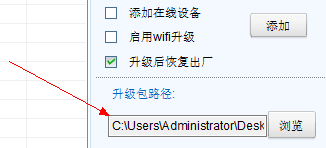
6.「更新」を直接クリックする

7. アップデートが完了するまで数分かかりますので、電源を常にオンにしておいてください。最後に、次のような情報が表示されます。
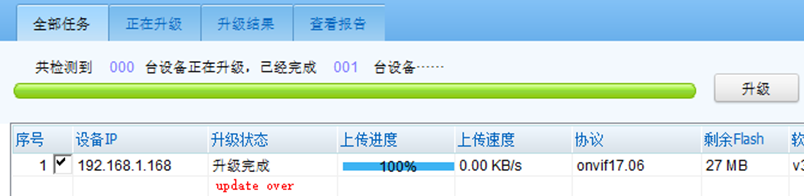
ほとんどの Sunell IP カメラでは、SD カードの最大容量は 3128 GB です。
通常、容量の範囲は4GB~32GBです。
IP カメラのログイン パスワードを忘れた場合は、通常、弊社のテクニカル サポートまたは営業部にご連絡ください。ファームウェアを更新してデバイスの復元をお手伝いします。
一部のデバイスでは、「リセット」ボタンを押してデフォルト設定にリセットできます。
ウェブページにログインし、「リセットボタン」をクリックしてデバイスをリセットします。すると、すべてのオプションがデフォルト値に戻ります。
(この状況ではIPアドレスは除きます。「IP設定を予約」オプションがオンになっているためです)
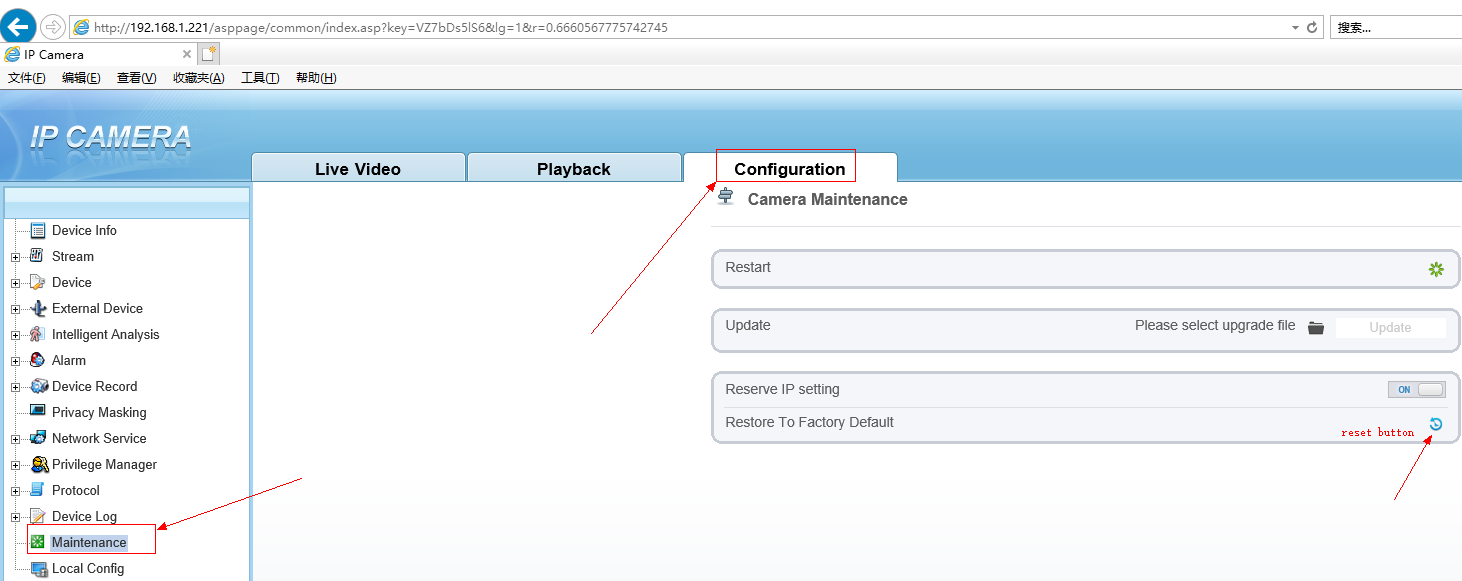
IPカメラのデフォルトのIPは192.168.0.120です。「CMD」でpingすることができます。
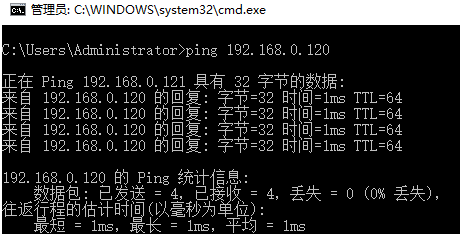
「IP 検索ツール」については、Sunell のテクニカル サポートまたは営業に問い合わせてください。役に立つと思います。
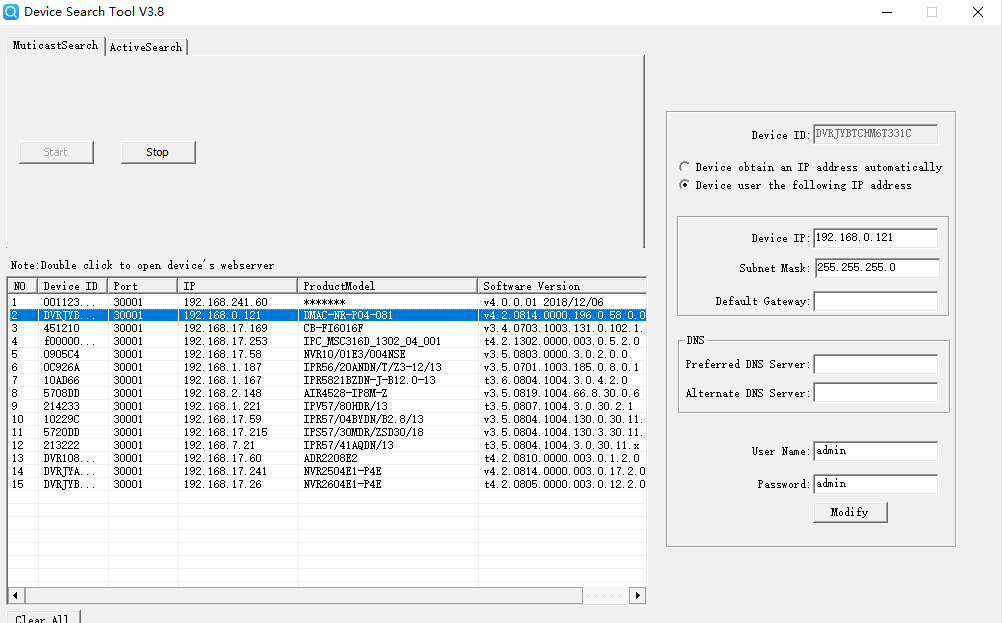
通常、IP カメラを初めて使用する場合、Web に正常にログインした後に ActiveX コントロールをインストールするように求められます。
ダウンロードして正しくインストールする前に、IE ブラウザを再度開いて効率的に実行してください。
現在、IPCにはデフォルトで3つのポートがあります: 制御ポート(30001)、Httpポート(80)、RSTPポート(554)

1.「スナップショット」ボタンをクリックして画像を取得します

2.ここでデフォルトのパスを設定できます:
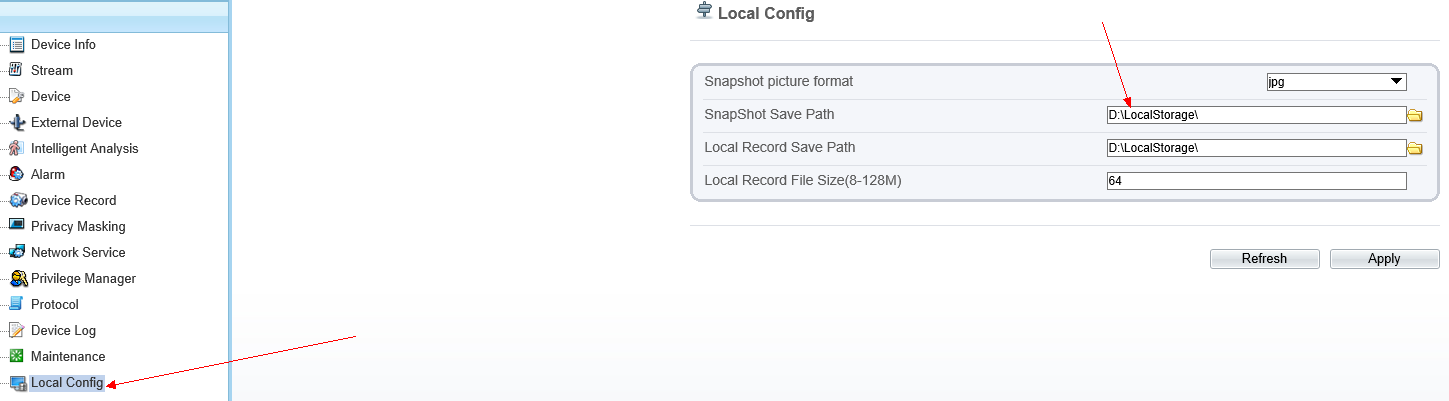
1. 通常の IPC の場合、ライブ ビデオを右クリック -->「センサー」をクリック -->「デバッグ モード」に変更 -->「ズーム フォーカス」を選択
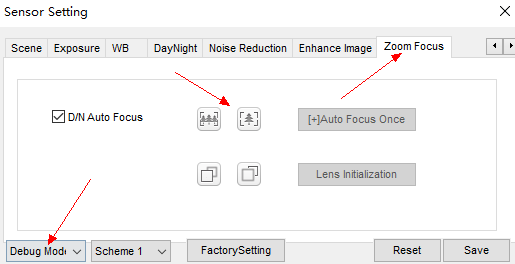
2. PTZの場合
メインウェブページで「PTZ」をクリックし、フォーカスを調整します
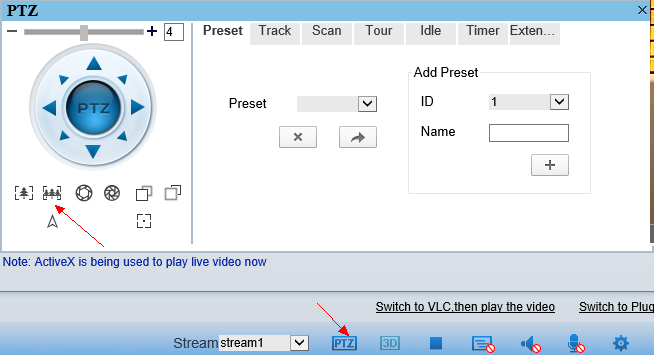
ビデオエンコードタイプ: H265、H264、MJPEG
H265:
H.264、H.265、VP8/9は、私たちが通常考えるビデオの形式です。H.264/5は、映画館で映画を観るときにも使われるファイル形式です。
H264:
H.264、H.265、VP8/9は、私たちが通常考えるビデオの形式です。H.264/5は、映画館で映画を観るときにも使われるファイル形式です。
Mjpeg:
MJPEGには、他の形式と比べて明らかな利点が1つあります。それは、どのブラウザでも使えることです。問題は、H.264と比べて約5~20倍のハードドライブ容量を必要とすることです。つまり、データの長期保存には途方もなく高額な費用がかかります。また、処理能力もH.264の5~20倍必要となるため、通常は解像度の低いカメラや、動きを検知した時しか録画できないHDカメラでしか使用できません。
MJPEG ファイルは非常に非効率であるため、大量のデータを保存する必要がないカメラでのみ MJPEG が使用されます。
ブロック指向圧縮の例。
PCとカメラ間の接続を確認するには、pingコマンドを使用します。
ステップ1:
オーブ(スタートメニュー)をクリックし、「ファイル名を指定して実行」を選択します。ポップアップウィンドウに、次のように「cmd」と入力します。
キーボードで「Windows + R」を押し、実行ウィンドウに「CMD」と入力します。
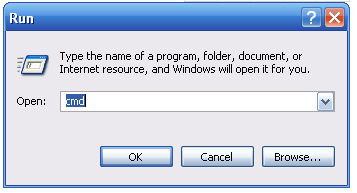
ステップ2:
黒いDOSウィンドウが開きます。プロンプトに以下を入力してください。
ping +スペース+ IP
接続の結果は成功しました:
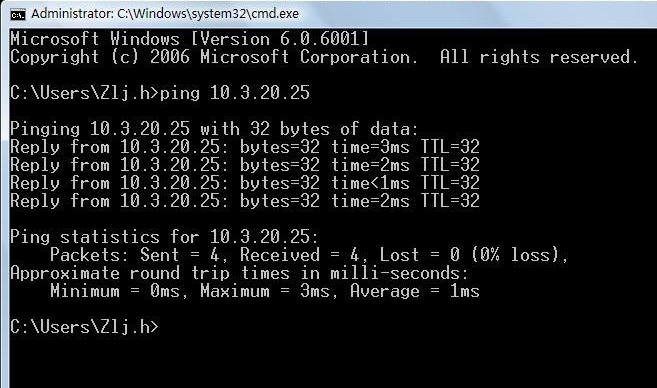
接続が到達不能またはネットワークが不良である結果:
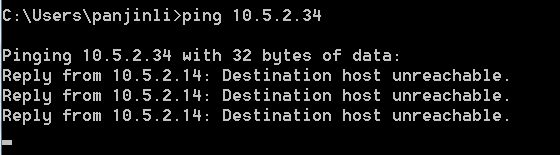
また、 ping -t 以下のように。これによりpingは継続的に実行されるため、ランダムにドロップが発生する場合は、ドロップが発生するまでpingを繰り返し実行することができます。
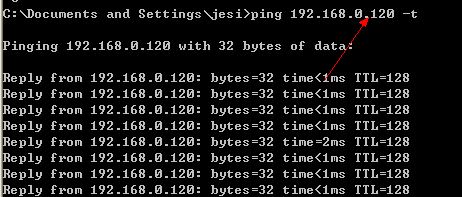
「Ctrl+C」を押すとこれが停止し、プロンプトに戻ります。